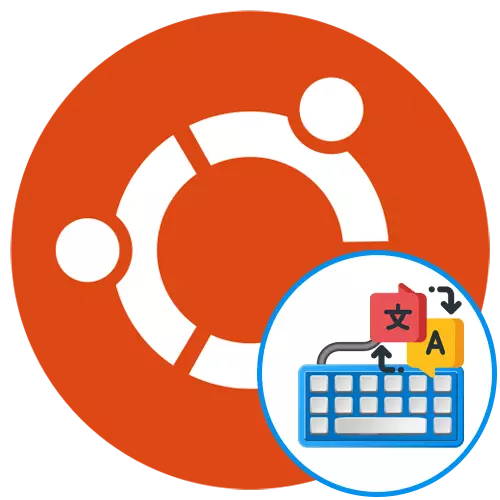
සෑම පරිශීලකයෙකුටම බෙදාහැරීමේ උබුන්ටු යතුරුපුවරු පිරිසැලසුම මාරු කිරීමේ අවශ්යතාවයට මුහුණ දෙයි. බොහෝ අවස්ථාවන්හීදී, මෙයට හේතුව සුපුරුදු ආදානය සිරිලික් විසින් සිදු කරනු ලබන අතර, ටර්මිනල් විධානයන් ලතින් අක්ෂර වලින් සම්පූර්ණයෙන්ම සමන්විත වේ. කෙසේ වෙතත්, සමහර විට වඩාත් සංකීර්ණ කාර්යයන් පරිශීලකයා ඉදිරියේ දක්නට ලැබේ, උදාහරණයක් ලෙස, මාරුවීමේ ක්රියාකාරිත්වය නිවැරදිව සෑදීම සඳහා නව ආදාන භාෂාවක් එක් කිරීම. අද වන ද්රව්යයේ කොටසක් ලෙස, පියවරෙන් පියවර අදහසක ඉලක්කයේ වැඩවලින් හැකිතාක් සවිස්තරයක් මගින් අපට මෙම මාතෘකාව ගැන කතා කිරීමට අවශ්යය.
උබුන්ටු හි පිරිසැලසුම මාරු කරන්න
මුලදී, උබුන්ටු හි, පිරිසැලසුම් මාරුවීම සිදු වන්නේ සුපර් + අභ්යවකාශ සංයෝජනය එබීමෙන් ය. සුපර් යතුර කවුළු ස්වරූපයෙන් යතුරුපුවරුව මත නිරූපණය කෙරේ (ආරම්භය). සෑම පරිශීලකයින්ම එවැනි සංයෝජනයක් සඳහා හුරුවීමට අවශ්ය නැත, මන්ද බොහෝ විට බොහෝ විට එය පහසු නොවන නිසා එය කළ නොහැකි බැවිනි. එවිට පරිශීලකයා සැකසුම් වලට ඇතුල් වන අතර සීටීආර්එල් + මාරුව හෝ alt + shift හි උණුසුම් යතුර වෙනස් කිරීම සඳහා වගකිව යුතු පරාමිතීන් නොමැති බව දකී. මෙය තවත් ප්රශ්නයක් මතුවීමට දායක වේ. ඊළඟට, අපි සියලු කාර්යයන් සමඟ කටයුතු කිරීමට උත්සාහ කරන අතර නව ආදාන භාෂාවක් එකතු කිරීමෙන් ආරම්භ කරමු.පියවර 1: නව ආදාන භාෂාවක් එක් කිරීම
උබුන්ටු ස්ථාපන අවධියේදී, පිරිසැලසුම් වෙනස් කිරීමේදී භාවිතා කරන අසීමිත ආදාන භාෂා සංඛ්යාවක් එක් කිරීමට පරිශීලකයාට ආරාධනා කෙරේ. කෙසේ වෙතත්, සමහර පරිශීලකයින් මෙම පියවර මඟ හරින්න හෝ ඕනෑම භාෂාවක් ඇතුළත් කිරීමට අමතක කරති. එවිට ඔබ මෙහෙයුම් පද්ධතියේ "පරාමිතීන්" වෙත යොමු විය යුතුය, එය මේ ආකාරයට පෙනේ:
- යෙදුම්වල ප්රධානතම මෙනුව විවෘත කර එහි ඇති "පරාමිතීන්" අයිකනය තෝරන්න.
- "කලාපයේ සහ භාෂා" කොටසට යාමට වම් පැනියේ වාසිය ලබා ගන්න.
- මෙන්න ඔබ "ආදාන ප්රභවයන්" ගැන උනන්දුවක් දක්වයි. නව භාෂාවක් එක් කිරීම සඳහා ප්ලස් ස්වරූපයේ ස්වරූපයෙන් අයිකනය මත ක්ලික් කරන්න.
- වගුවේ එක් විකල්පයක් තෝරන්න, ඉන්පසු එකතු කරන්න ක්ලික් කරන්න.
- දැන් ඔබට පිරිසැලසුම තෝරාගෙන පරාමිතීන් බැලීමට හැකිය.
- තනි යෙදුම් සඳහා එක් එක් කවුළු හෝ ස්වයංක්රීය සුරැකීම් සඳහා එක් ප්රභවයක් හෝ ස්වයංක්රීය සුරැකීම් සඳහා එක් ප්රභවයක් භාවිතා කිරීම සඳහා ලබා ගත හැකි අතර, එමඟින් ඔබට නැවත වරක් උණුසුම් යතුරක් අවහිර නොකිරීමට ඉඩ සලසයි.
- මේසයේ පිරිසැලසුම් සොයන විට ඔබට අවශ්ය ප්රති result ලය සොයාගත නොහැකි නම්, ඔබට කොන්සෝලය හරහා අතිරේක භාෂා ප්රදර්ශනය කිරීමට සිදුවේ. මෙය සිදු කිරීම සඳහා, යෙදුම් මෙනුව විවෘත කර "පර්යන්තය" ධාවනය කරන්න.
- Gettings Set Set org.gnome.desktop.inut-ප්රභවයන් එහි ඇතුළත් කරන්න, ඉන්පසු තහවුරු කිරීමට Enter ක්ලික් කරන්න.
- නව රේඛාව ඇතුළත් කරන ලද්දේ මෙම සැකසුම සාර්ථකව සමත් වී ඇති බවයි. ඔබට නැවත මේසයට ගොස් අපේක්ෂිත ආදාන මූලාශ්රය තෝරා ගත හැකිය.
- පිරිසැලසුම මාරු කිරීමේදී ඔවුන්ගේ ස්ථානය සකස් කිරීම සඳහා විශේෂයෙන් නම් කරන ලද ඊතල සකස් කිරීම සඳහා ලැයිස්තුවේ ඇති අයිතම ලැයිස්තුවට ගෙන යන්න.

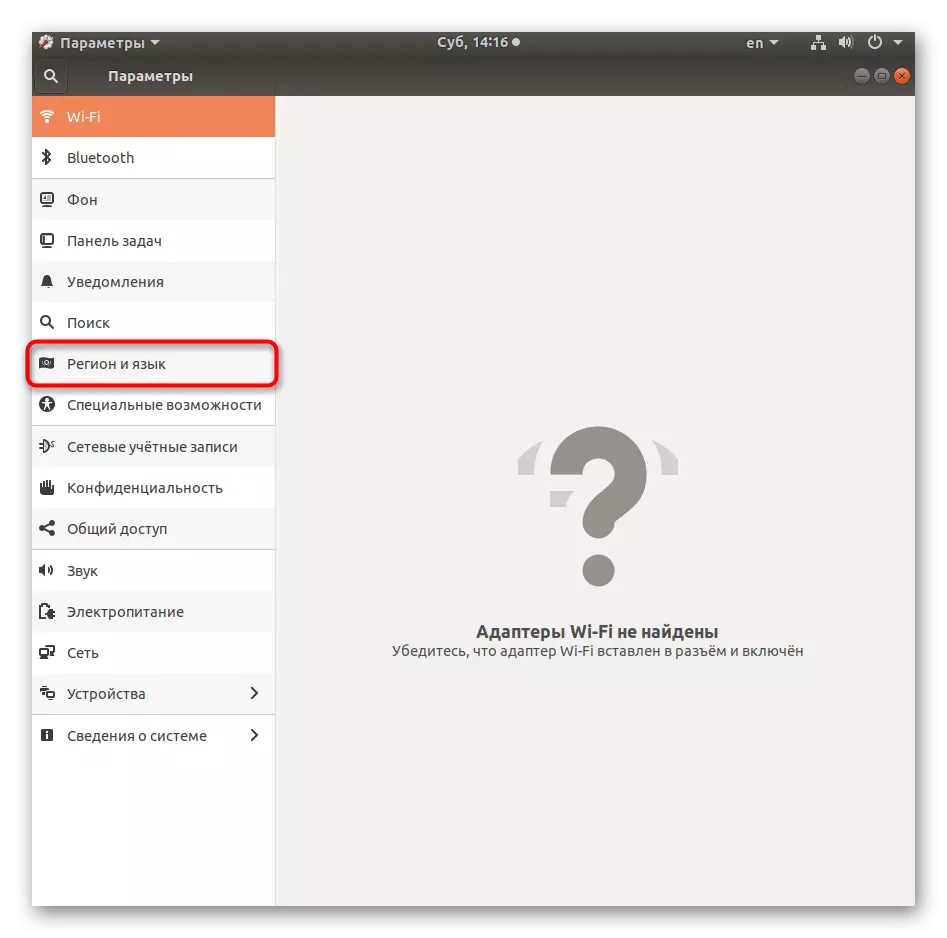
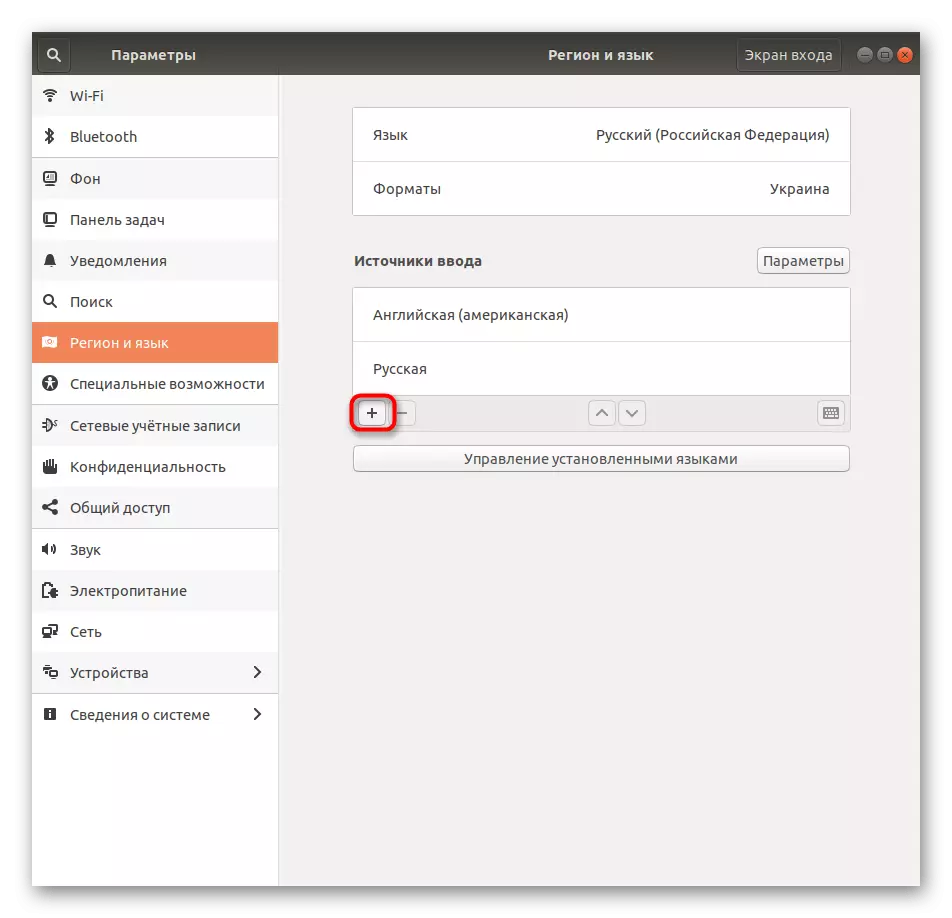
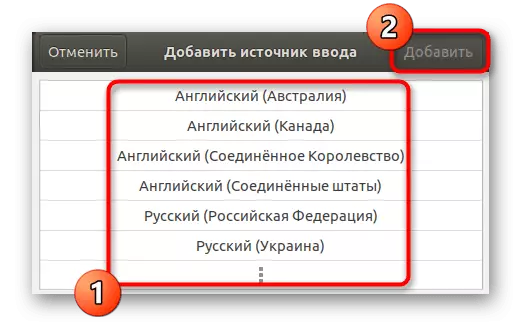
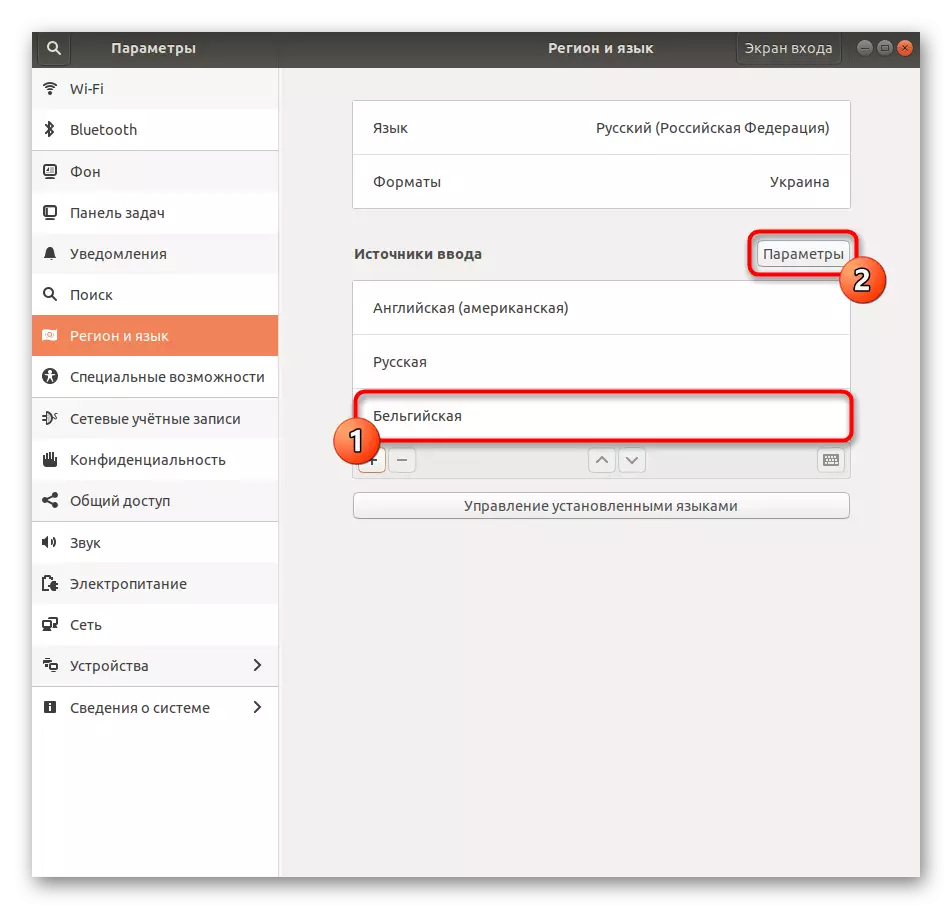
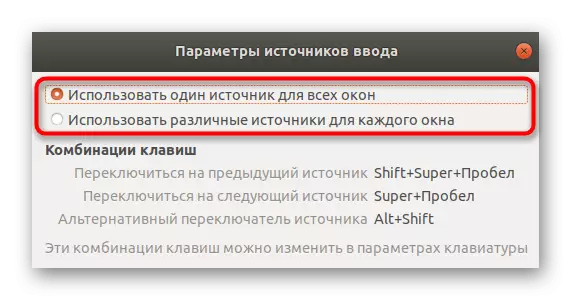
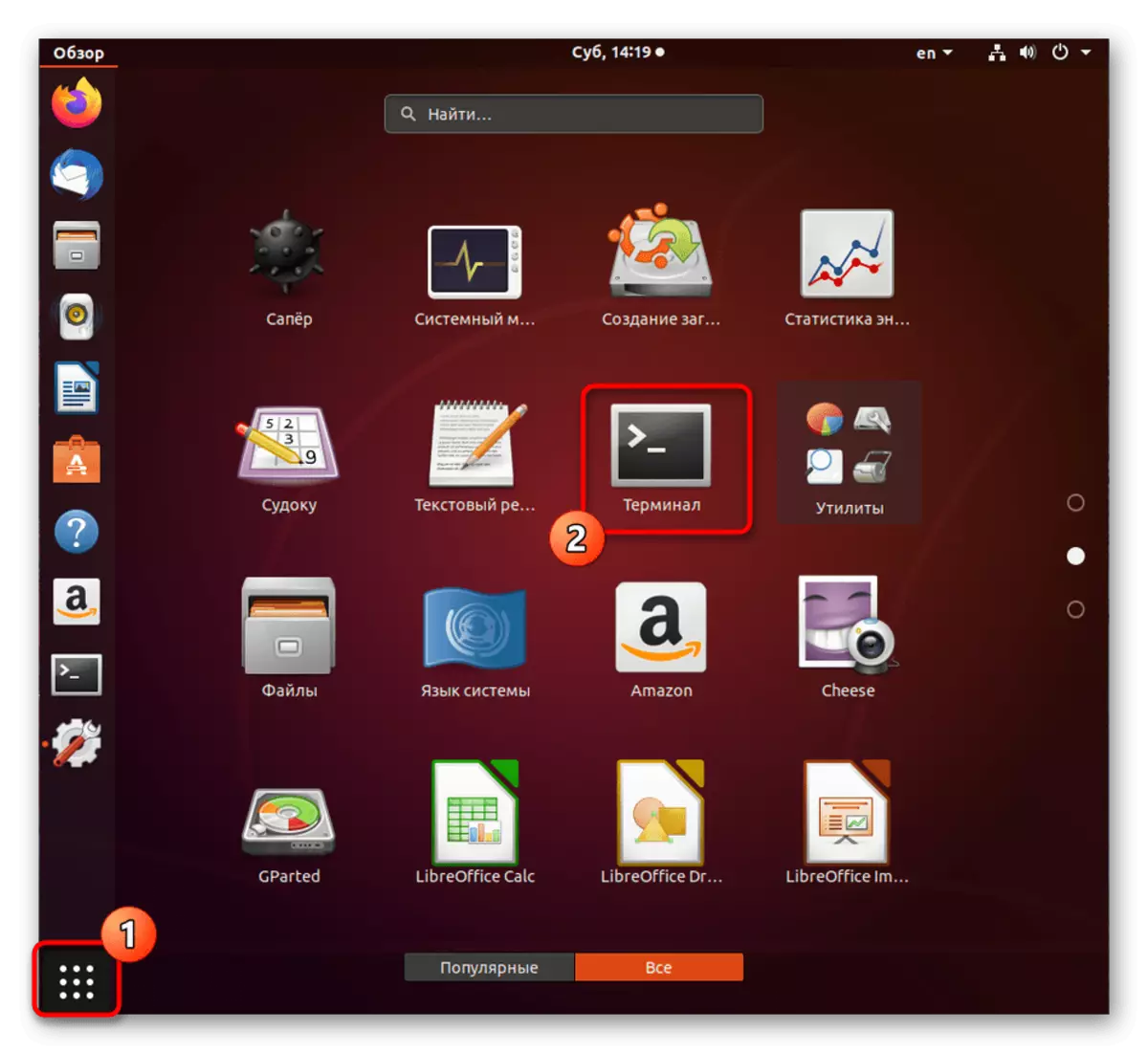
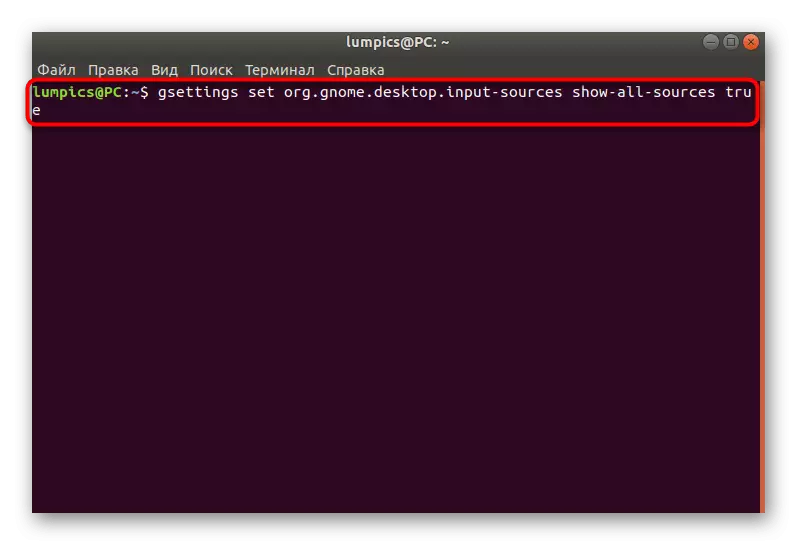
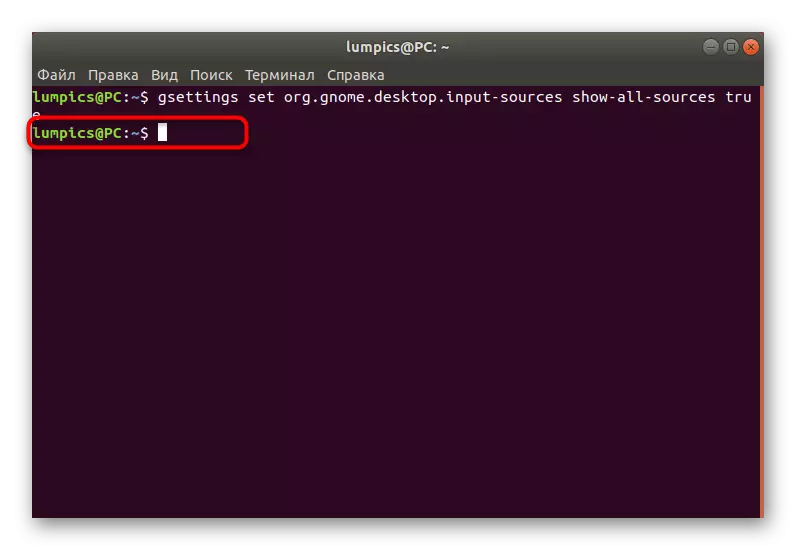
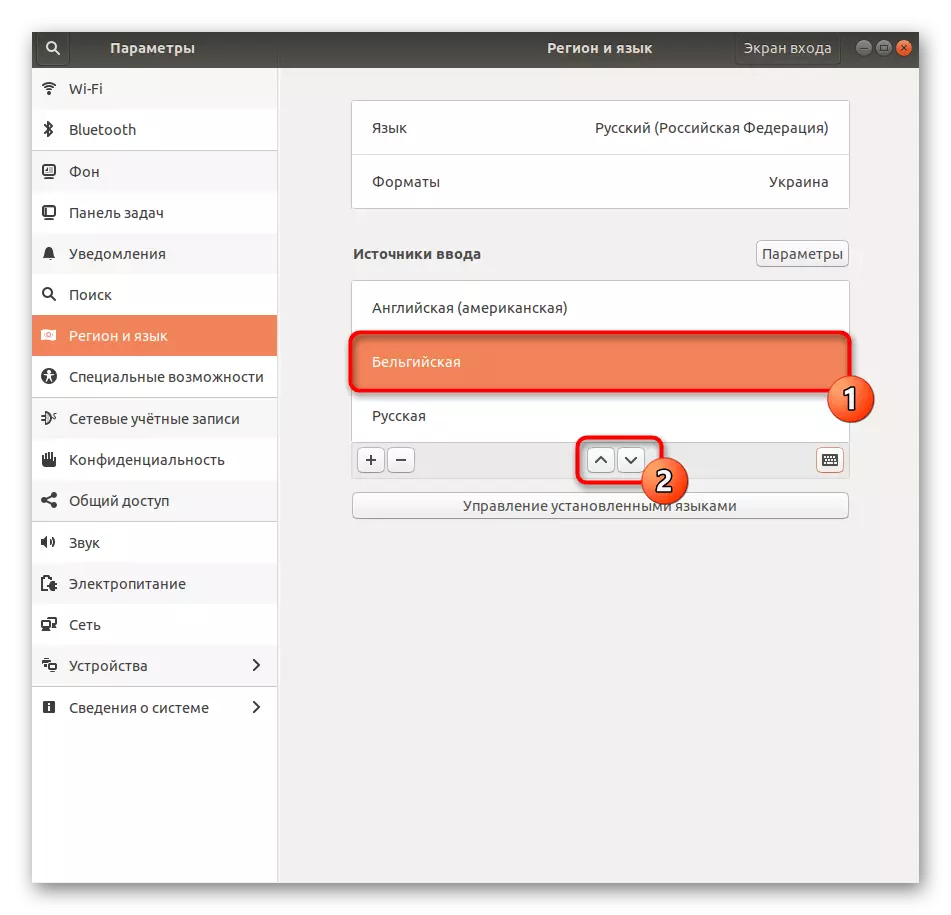
එලෙසම, අනාගතයේදී ඒවා අතර උණුසුම් යතුරු හෝ විශේෂ බොත්තම් සමඟ මාරු වීමට අසීමිත ආදාන ප්රභවයක් එක් කළ හැකිය. එය මේ ගැන පහත සාකච්ඡා කෙරේ.
පියවර 2: පිරිසැලසුම් මාරු කිරීම සඳහා සංයෝජනය සැකසීම
මෙම ලිපියේ ආරම්භයේ දැනටමත් සඳහන් කර ඇති පරිදි, සියල්ලන්ම උබුන්ටු හි පිරිසැලසුම් මාරු කිරීමේ සම්මත ක්රමය යෝජනා නොකරයි, එබැවින් මෙම සැකසුම වෙනස් කිරීමේ අවශ්යතාවය. අද අපට අවශ්ය වන්නේ මේ සඳහා පවතින විකල්ප දෙකක් ඉදිරිපත් කිරීමට ය. පළමුවැන්න සම්මත සංයෝජන වෙනස් කිරීම කෙරෙහි අවධානය යොමු කරනු ඇති අතර, දෙවැන්න CTRL + මාරුව හෝ alt + මාරුව භාවිතා කිරීමට ඉඩ සලසයි.
විකල්ප 1: "පරාමිතීන්" හරහා සැකසීම
පෙර පියවරේදී, "පරාමිතීන්" මෙනුව සමඟ අන්තර්ක්රියාකාරී මාතෘකාවට අපි දැනටමත් බලපා ඇත්තෙමු. යතුරුපුවරු වින්යාසය බැලීම සඳහා දැන් අපි නැවත නැවත ඒ වෙත නැවත පැමිණෙන අතර පිරිසැලසුම් මාරු කිරීම සඳහා සංයෝජන පහසුව සඳහා එය පරාමිතීන් වෙනස් කරමු.
- වම් පුවරුව හරහා, "උපාංග" කොටසට යන්න.
- මෙන්න "යතුරු පුවරුව" කොටසට මාරුවන්න.
- "Enter" කාණ්ඩයේ, ඇති පරාමිති දෙක කෙරෙහි අවධානය යොමු කරන්න. ආදාන ප්රභවයන් අතර මාරුවීම සඳහා ඔවුන් වගකිව යුතුය.
- ඔබ දෙවරක් එක් පේළියක් මත ක්ලික් කළහොත් ආදාන පෝරමය විවෘත වේ. වෙනස්කම් සැකසීමට නව සංයෝජනයක් පවත්වන්න.
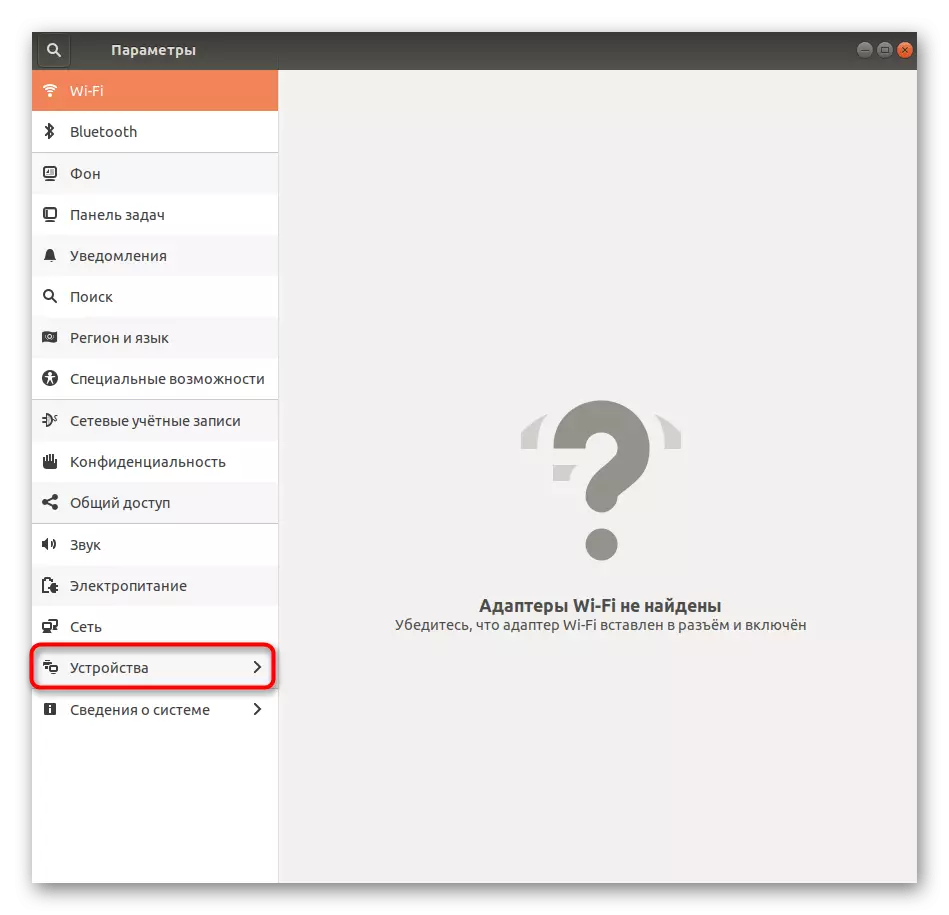
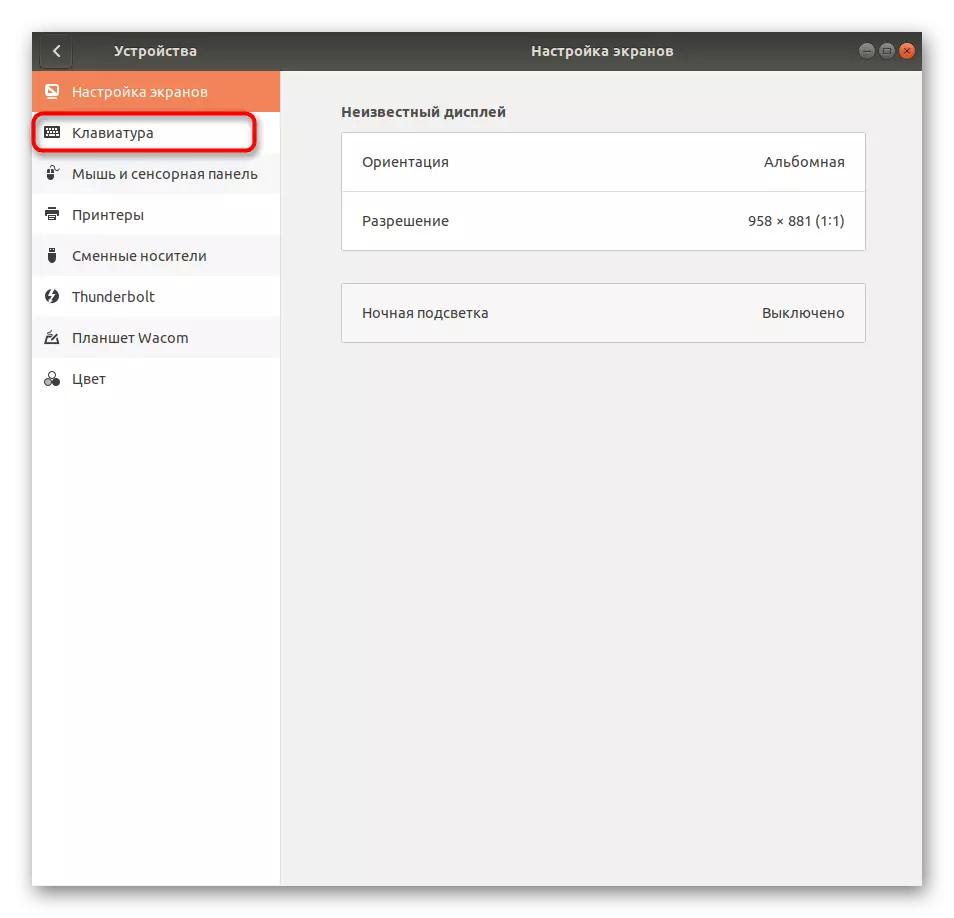
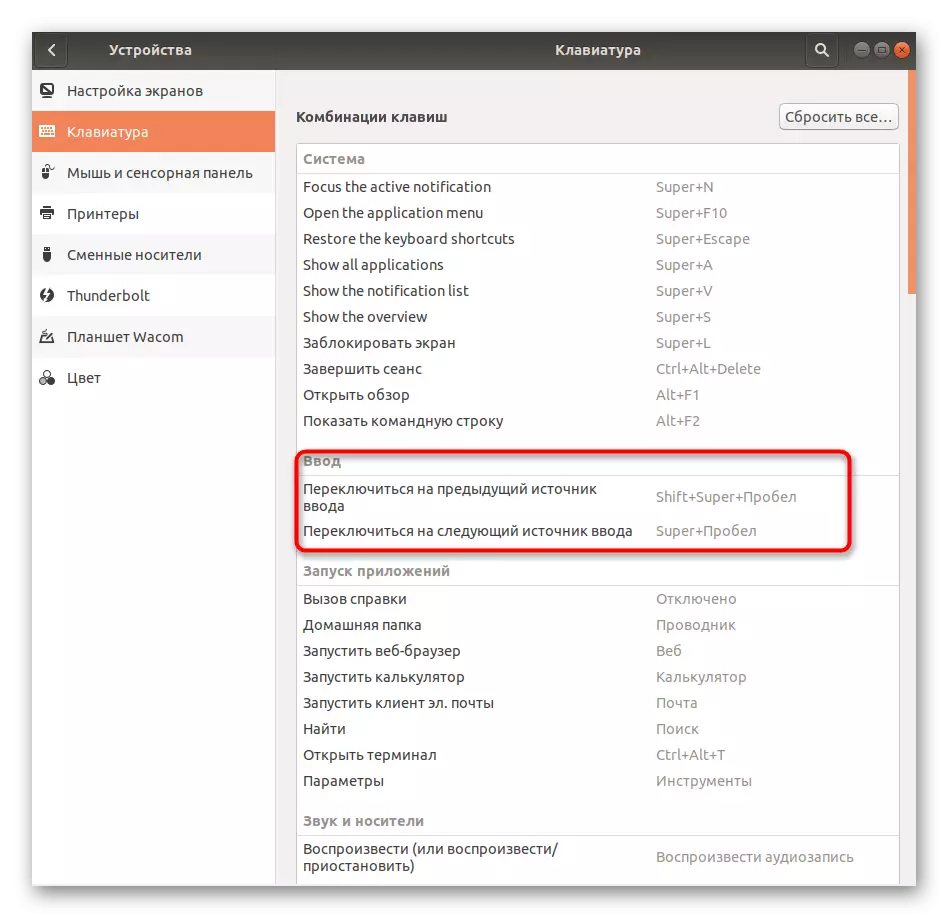

මෙහෙයුම් පද්ධතියේ සම්මත ක්රියාකාරීත්වය මෙහෙයුම් පද්ධතියේ සම්මත ක්රියාකාරිත්වය එවැනි ක්රියා ක්රියාත්මක කිරීමෙන් ඇඟවෙන්නේ නැති නිසා මෙහි දී ඉහත සඳහන් පුරුෂයන් සංයෝජන ස්ථාපිත කිරීමට ඔබට නොහැකි වනු ඇති බව අපි නියම කරමු. සමහර විශේෂයෙන් පිරිසැලසුම් මාරු කිරීම සඳහා පහසු ක්රමයකට යාමට කැමති එම පරිශීලකයින් සඳහා, අපි පහත විකල්පය සකස් කළෙමු.
විකල්ප 2: උපයෝගිතා gnome tweaks
උබුන්ටු සඳහා අතිරේක GNOME DWESS උපයෝගීතාවයක් බෙහෙවින් ජනප්රිය වන්නේ සාමාන්ය තත්වයේ විවිධාකාර ප්රයෝජනවත් අංගයක් එක් කරයි. යතුරුපුවරු පිරිසැලසුම මාරු කිරීම සඳහා ඔබට සමානව සංයෝජනය වින්යාස කිරීමට අවශ්ය අවස්ථාවලදී එය භාවිතා කරන ලෙස අපි එය උපදෙස් දෙමු. ඔබ උපයෝගීතාව ස්ථාපනය කිරීමෙන් ආරම්භ කළ යුතුය.
- මෙනුව විවෘත කර "පර්යන්තය" ධාවනය කරන්න.
- ස්ථාපනය ආරම්භ කිරීම සඳහා SUDO APT ස්ථාපනය Gnome-tweox විධානය භාවිතා කරන්න.
- ඉල්ලීමක් කළ විට අළුතින් අයිතිවාසිකම් ඇතුළත් කිරීමෙන් සුපිරි අයිතිය තහවුරු කිරීමෙන් තහවුරු කරන්න. මේ ආකාරයෙන් ඇතුළත් කළ අක්ෂර තිරයේ නොපෙන්වයි. ලිවීමේදී මෙය සලකා බලන්න.
- ලේඛනාගාරය බාගත කිරීම තහවුරු කිරීමෙන් පසු, උපයෝගීතාව ආරම්භ කිරීම සඳහා GNOME-TweoChice ආ command ාව සක්රිය කිරීමට ඔබට අවශ්ය වනු ඇත.
- "යතුරුපුවරුව සහ මූසිකය" කොටසට යන්න.
- යතුරුපුවරු සැකසුම් වලින් "උසස් පිරිසැලසුම් විකල්ප" සොයා ගන්න.
- "වෙනත් පිරිසැලසුමට මාරුවන්න" ලැයිස්තුව පුළුල් කරන්න.
- ඔබ උනන්දුවක් දක්වන සංයෝජනය වන අතර එමඟින් සියලු වෙනස්කම් වහාම ක්රියාත්මක වන පරිදි.
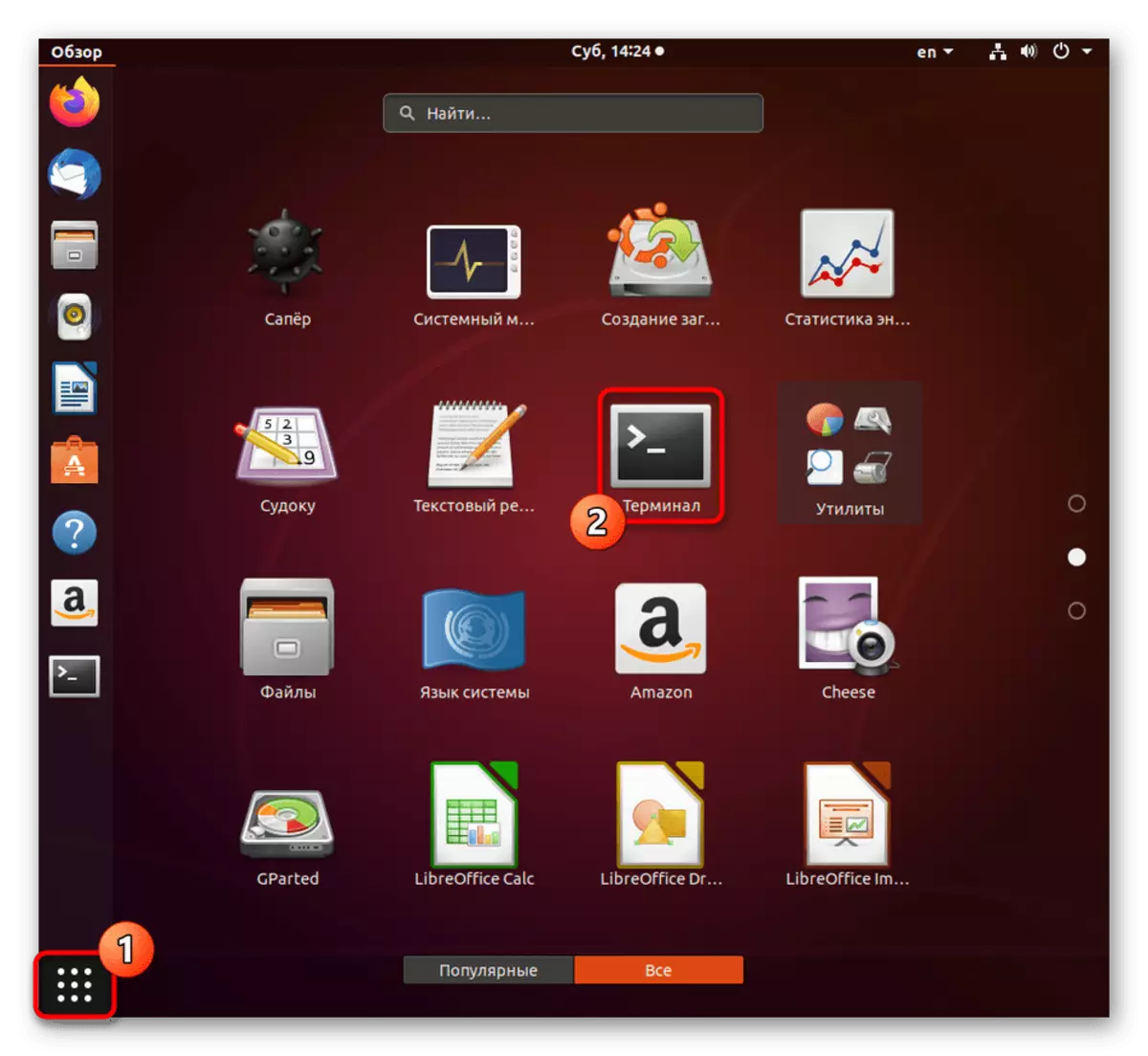
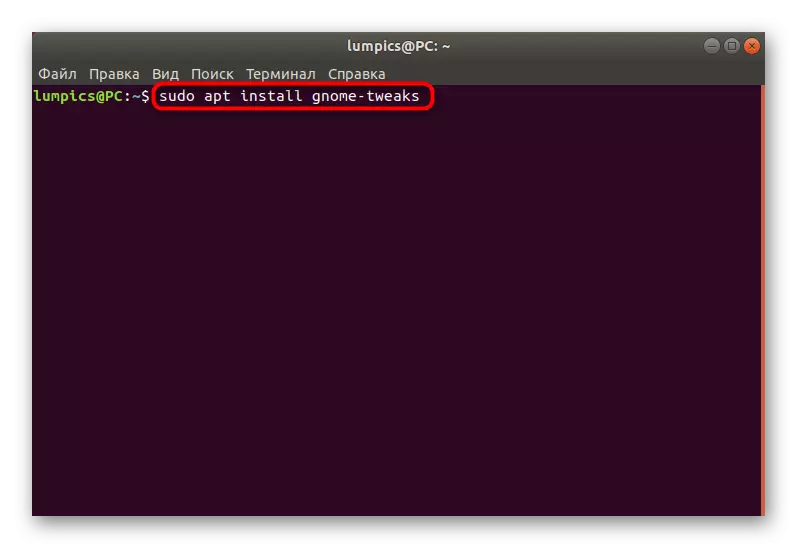
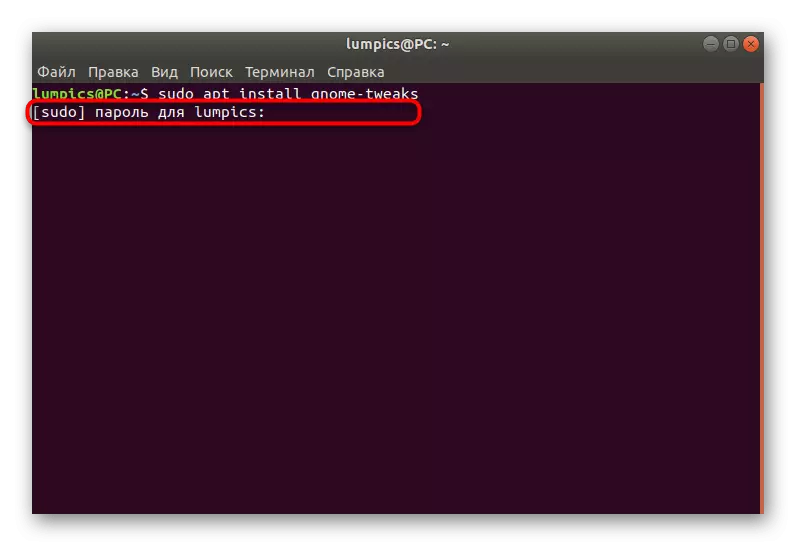
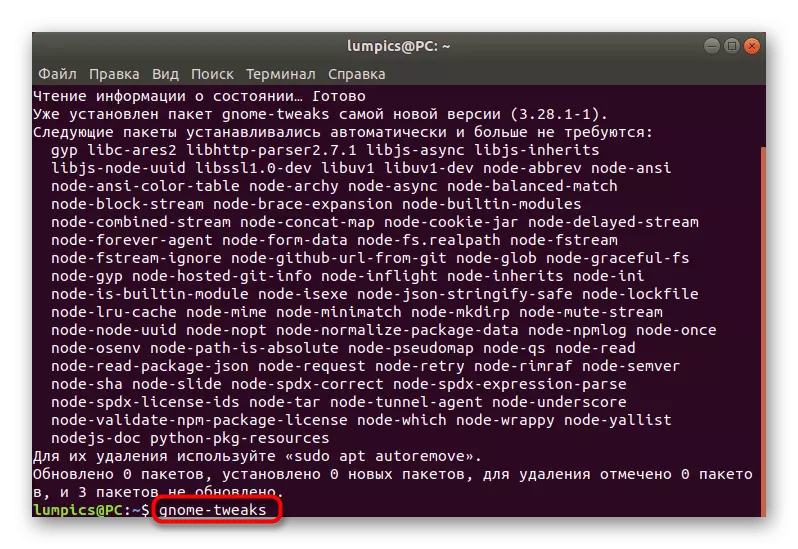
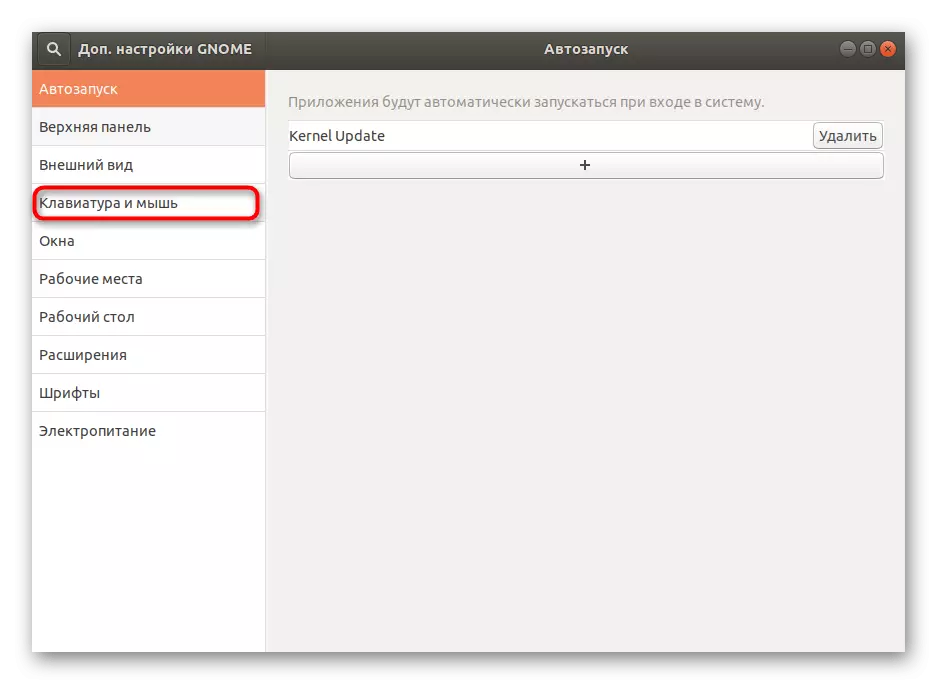
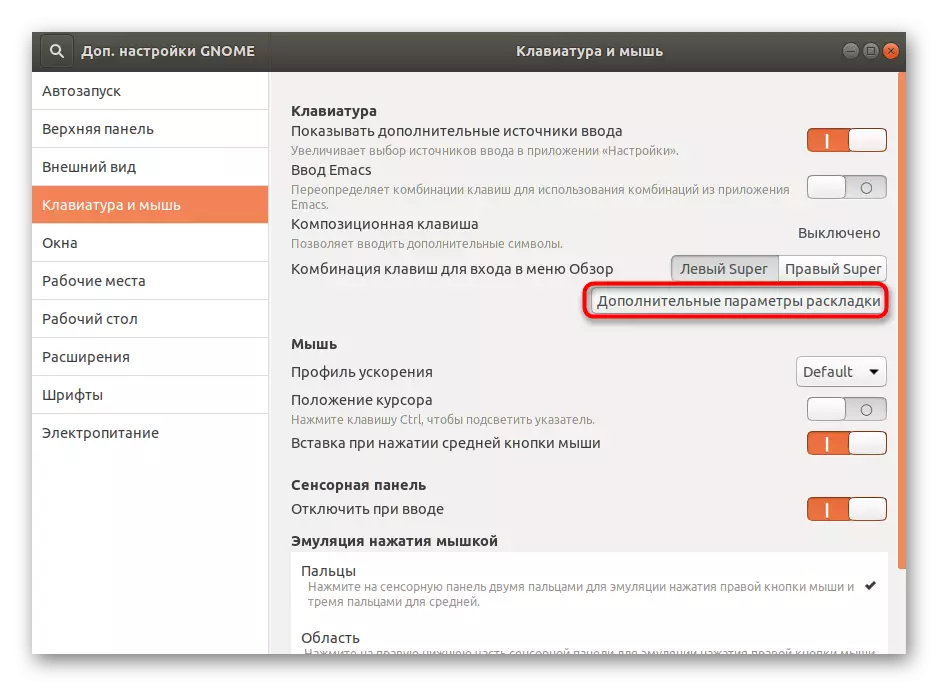
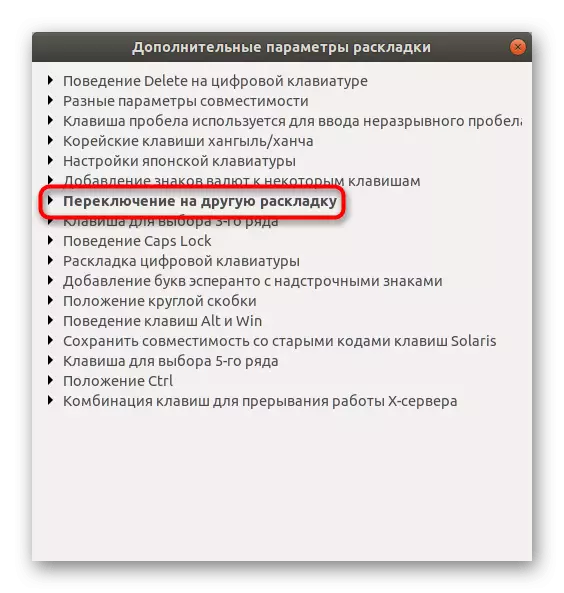
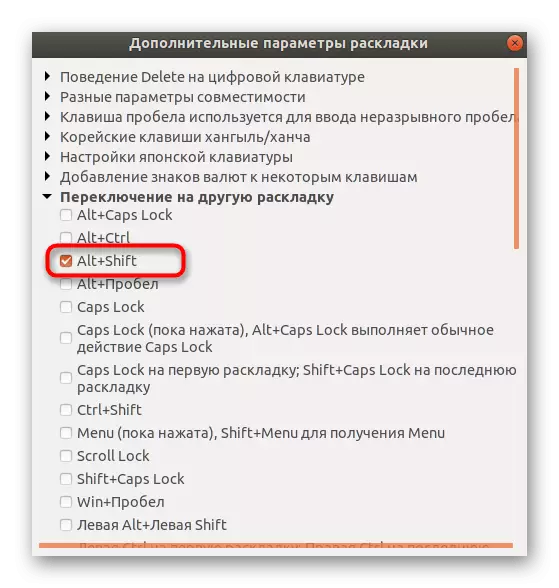
ඔබට පෙනෙන පරිදි, ඔබේ අවශ්යතා යටතේ ප්රධාන සංයෝජනය වෙනස් කිරීමට අපහසු කිසිවක් නොමැති අතර, Gnome Twen වල ඇති අතිරේක ක්රම මඟින් එක් එක් පරිශීලකයාට භාවිතා කළ හැකි ප්රයෝජනවත් සැකසුම් විශාල සංඛ්යාවක් ලබා ගනී.
පියවර 3: පිරිසැලසුම් මාරු කිරීම
පෙර පියවර සියලු පියවර මගින් නැමීමේ ක්රියාවලිය හැකි තරම් සුවපහසු වන සකස් කිරීමේ කටයුතු කෙරෙහි අවධානය යොමු කරන ලදී. ආදාන ප්රභවය වෙනස් කිරීමට ඔබට ඉඩ සලසන ක්රම දැන් අපි කෙටියෙන් බලමු.
- මෙම සියලු ද්රව්ය අප සංයෝජන ගැන කතා කළෙමු, එබැවින් පිරිසැලසුම් වෙනස් කිරීම සඳහා වඩාත් පහසු ක්රමය මෙයයි. ඕනෑම වේලාවක ආදාන භාෂාව ඉක්මනින් මාරු කිරීම සඳහා ප්රමිතිය හෝ අතින් සංයෝජනය භාවිතා කරන්න.
- ඩෙස්ක්ටොප් එකේ ඉහළ හෝ පහළම පුවරුවේ ඔබට වර්තමාන භාෂාව දකිනු ඇත. පිරිසැලසුම වෙනස් කිරීමෙන් පසු අයිකනය වහාම වෙනස් වේ.
- මූසිකය භාවිතයෙන් ආදාන ප්රභවය මාරු කිරීම සඳහා ඔබට මෙම අයිකනය මත ක්ලික් කළ හැකිය, මූසිකය භාවිතයෙන්, අදාළ අයිතමය පරීක්ෂා කරන්න.
- පද්ධතියේ බලය පැවරීමේදී මෙම කාර්යයන් තවමත් අවසන් කර නොමැති ආකාරයටම ක්රියාත්මක වේ.
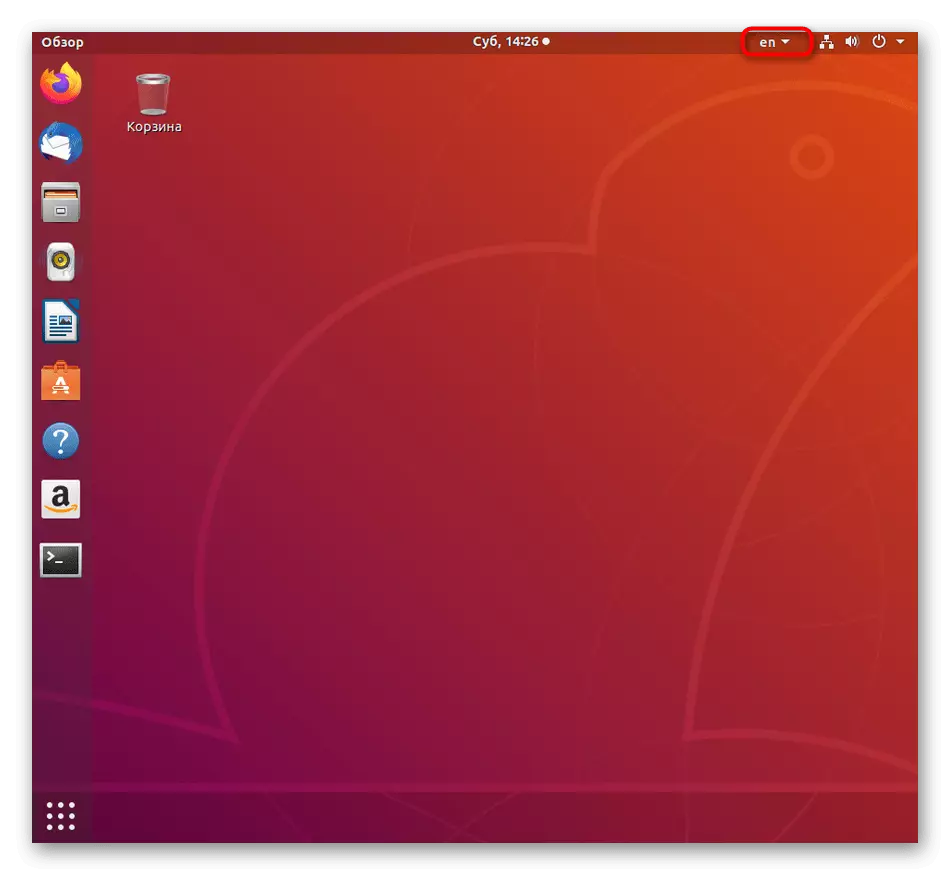
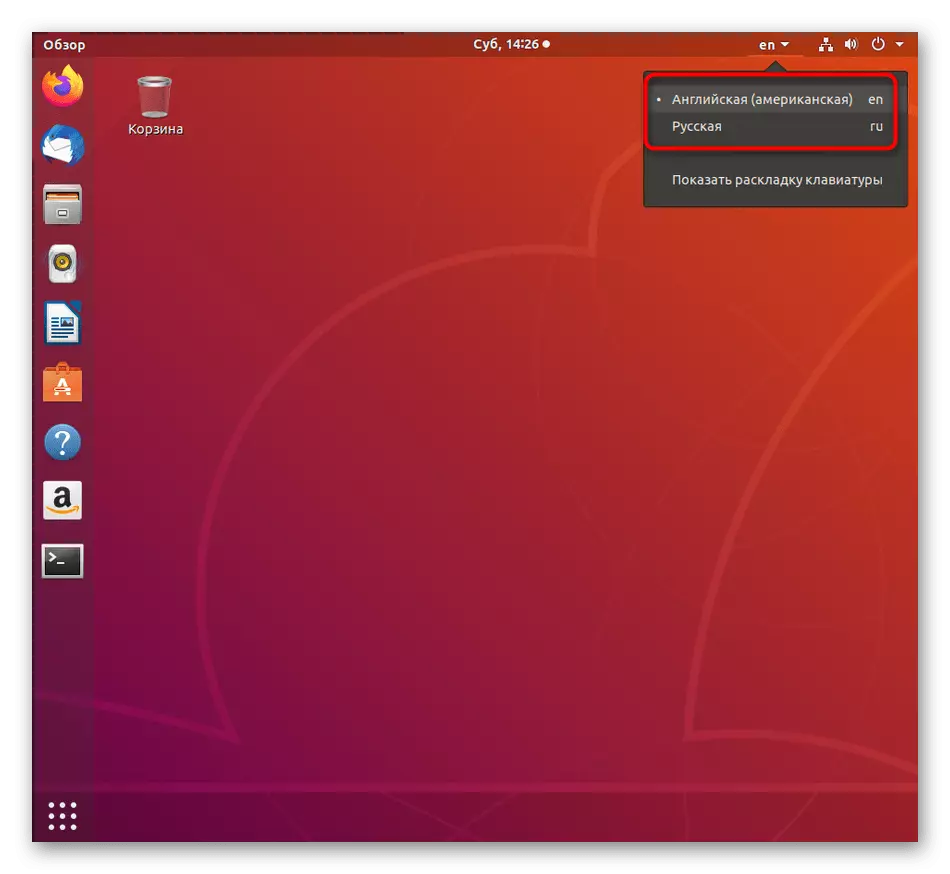
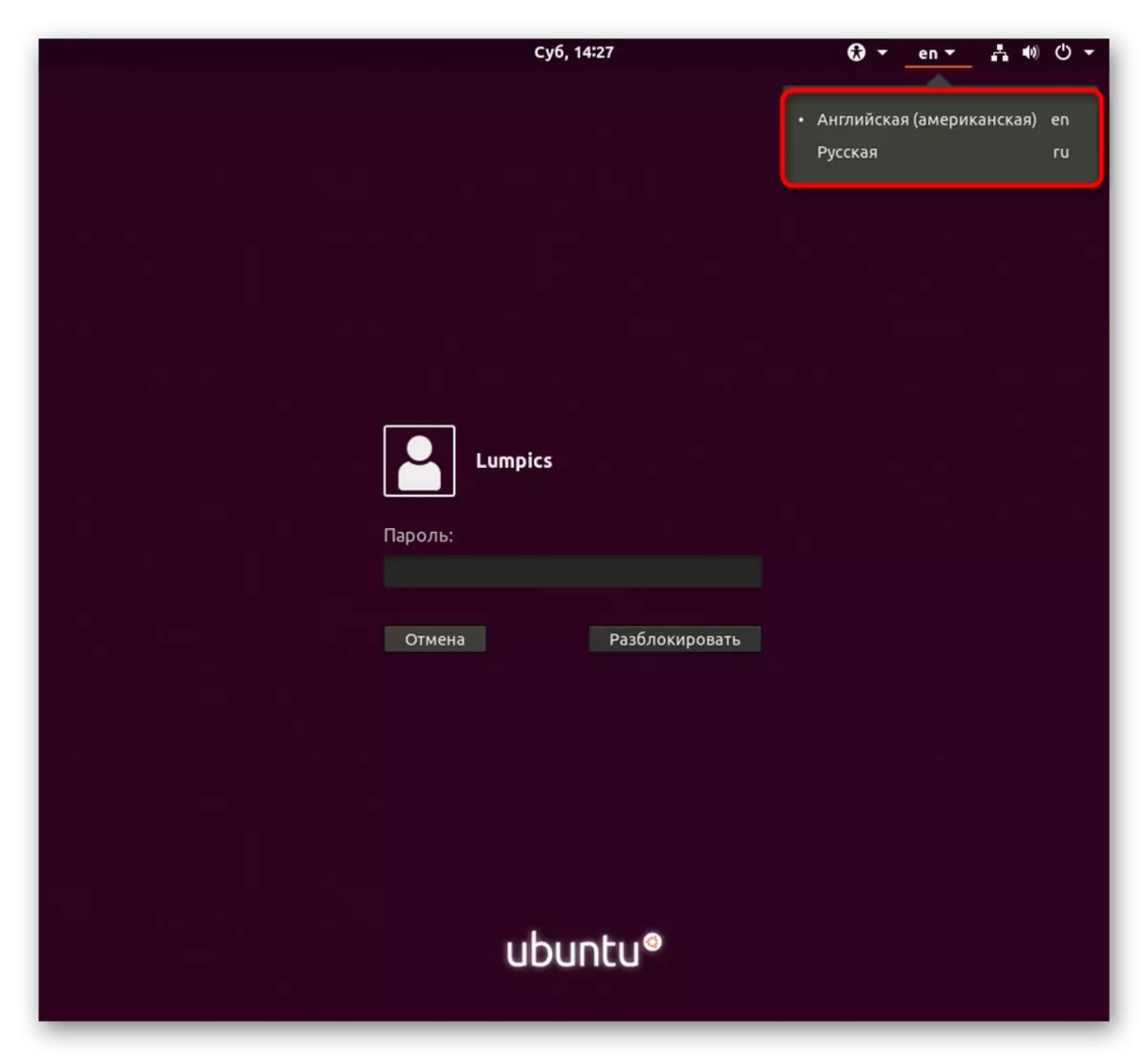
උබුන්ටු හි පිරිසැලසුම මාරුවීමේ කාර්යයට මුලින්ම මුහුණ දුන් එම පරිශීලකයින් සඳහා ඉහත නිර්දේශයන් විශිෂ්ට උපදෙස් ලබා ගනී.
